まえがき
今まではラズパイ4でブログサーバーを運用していましたが、性能不足感もあり、今回新しく発売されたラズパイ5に移行することになりました。
ラズパイ4と比較してCPUの性能差は2〜3倍らしく、移行後の使用感としてはめちゃくちゃ快適です。
周辺機器を買い合わせると2万程の出費となりそこそこいいお値段はするのですが、年々性能も向上していますし今のご時世だと価格UPは仕方ないですね…。
サーバー構成
Raspberry Pi 4(移行前)
| サーバー | Raspberry Pi 4 Model B 4GB |
| OS | Raspberry Pi OS Lite 32bit |
| ストレージ | Samsung 980 500GB (MZ-V8V500B)/ USB3.0接続 |
| Webサーバーソフト | Apache2 |
| ブログソフト | WordPress |
Raspberry Pi 5(移行後)
| サーバー | Raspberry Pi 5 Model B 8GB |
| OS | Ubuntu Server 64bit |
| ストレージ | Samsung 980 500GB (MZ-V8V500B)/ PCIe3.0接続 |
| Webサーバーソフト | Apache2 |
| ブログソフト | WordPress |
※変更箇所はマーカーで線を引いています。
外観


新しく発売された公式のアクティブファンとサードパーティー製のPCIe接続に対応したNVMe M.2 SSDマウンタを搭載しています。ラズパイ5専用に作られているだけあって収まりが良いです。
ケースを付けたくないくらいに見た目がいいです。
ただマウンタの青いアクセスランプがかなり眩しいので、セロハンテープを油性マジックで塗りつぶしてランプに貼り付けて減光させています。
下の写真がM.2 SSDマウンタです。Amazonで2,599円で買いました。


商品名「Geekworm X1001 V1.1 PCIe NVMe M.2 SSD 2280拡張ボード、Raspberry Pi 5に適用」
下の写真は公式が発売しているアクティブクーラーです。スイッチサイエンスで購入しました。


 |
Raspberry Pi 5 アクティブクーラー アルミニウムヒートシンク Official Active Cooler 温度制御ブロワーファン 冷却 PWM ファン サーマルテープ付き 新品価格 |
名前の通りCPUの温度に連動して回ったり止まったりアクティブに動きます。
低速回転だとほとんど音は出ないのですが、全力で回ると「シャーー」という音が少しうるさいです。
取り付けはとても簡単に終わりました。


ラズパイ本体の下に取り付けてある白色のプレートは、昔ラズパイの冷却ファンを買った時に一緒について来たもので、今回の付属品にはついていません。欲しい方は自作か別途購入になります。
2024年7月16日追記:アクティブクーラーの耐久性
アクティブクーラーを購入して2ヶ月経った頃に、軸がずれたような異音が出始めたので2台目を購入しました。
しかし、現在使用している2台目も2ヶ月経って軸がずれたような異音が出てきたので、純正だからといって耐久性が優れているわけではなさそうです。
もっとも、24時間365日動き続けるように設計されていないと思いますので、サーバー用途で長期的に連続使用する場合はメンテナンスしやすく(代替パーツが店頭で売られている等)安価なサードパーティ製のクーラーを使うことをおすすめします。
あと忘れてはいけないのがラズパイ5最大の曲者、5V5A電源アダプターです。(写真撮るの忘れた)


商品名「Geekworm USB-C 電源アダプター PD 27W Type C、Raspberry Pi 5に適用」
公式がなかなか出してくれないのでAmazonでサードパーティー製のものを買いました。ちゃんとPSEマークもついてます。
M.2 SSDを使うのであれば必須です。3Aのものを使うと、電力が足りないという警告文が出てきて使えません。
ストレージ性能
今回は前に使っていたM.2 SSDを使い回します。
ケースを使用してUSB3.0に接続していたので、M.2本来の性能は引き出せていませんでした。
下の写真はUSBに繋げていた時のベンチマークです。
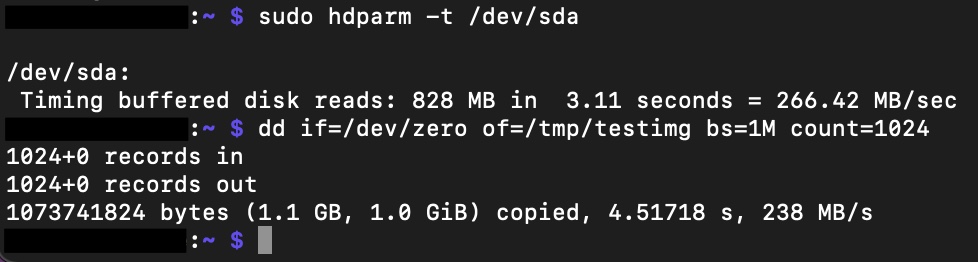
読み込みは266.42MB/s、書き込み速度は238MB/sでした。
Samsung 980 500GB(MZ-V8V500B)のシーケンシャルリードは最大3100MB/s、シーケンシャルライトは最大2600MB/sらしいので10分の1ほどしか出ていません。
今回のラズパイ5はPCIeに対応したので、USB接続よりも大幅な速度アップが期待できます。
また、PCIe2.0だけ対応と思いきや、非公式でPCIe3.0にも切り替えれるらしいので両方のベンチマークを測ってみました。
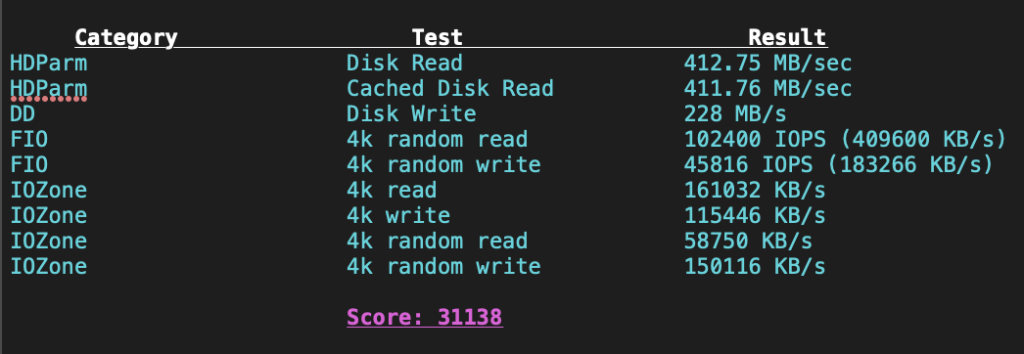
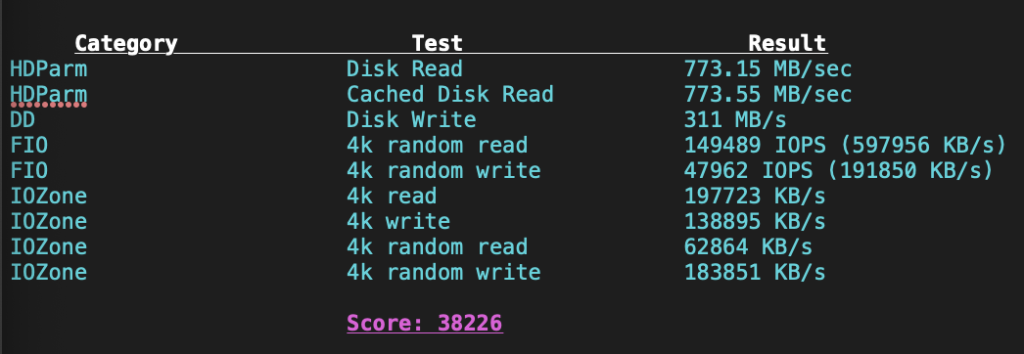
PCIe2.0の読み込み速度は412.75MB/s、書き込み速度は228MB/s、PCIe3.0の読み込み速度は773.15MB/s 書き込み速度は311MB/sとなりました。
| 読み込み | 書き込み | |
| USB3.0 | 266.42MB/s | 238MB/s |
| PCIe2.0 | 412.75MB/s | 228MB/s |
| PCIe3.0 | 773.15MB/s | 311MB/s |
目立つのはPCIe3.0の読み込み速度ですね。USB3.0よりも3倍近い速度を叩き出しています。
USB3.0とPCIe2.0の書き込み速度は誤差の範囲で同じくらいの性能でしょうか。
PCIe3.0接続は個体差で不安定になるらしく、公式も非サポートなので自己責任で使ってください。
PCIe3.0の設定方法やベンチマークツールの使用方法は、次のサイト様を参考にさせて頂きました。
- Raspberry Pi 5にM.2 SSDを接続して起動ディスクに設定する方法まとめ、相性の良いSSDやSSDごとの転送速度の違いも検証してみた https://gigazine.net/news/20240126-raspberry-pi-5-ssd-boot/
- Raspberry Pi 5 体験記【PCIe SSD化】 https://aloseed.com/it/raspberry-pi-5/
- Raspberry Pi 5のNVMeブート https://tkyonezu.com/iot/raspberry-pi-5%E3%81%AEnvme%E3%83%96%E3%83%BC%E3%83%88/
サイトスピード
サイトの構成、OS、ストレージの規格、基礎から全て変更しているので単純な比較はできません。
ですが、前のサーバー構成と比較して大幅にスペックアップしているので、一つの参考としてみていただければ幸いです。
下の画像は、旧サーバー(ラズパイ4)のサイトスピードテストの結果です。
モバイルが54点、デスクトップが75点。
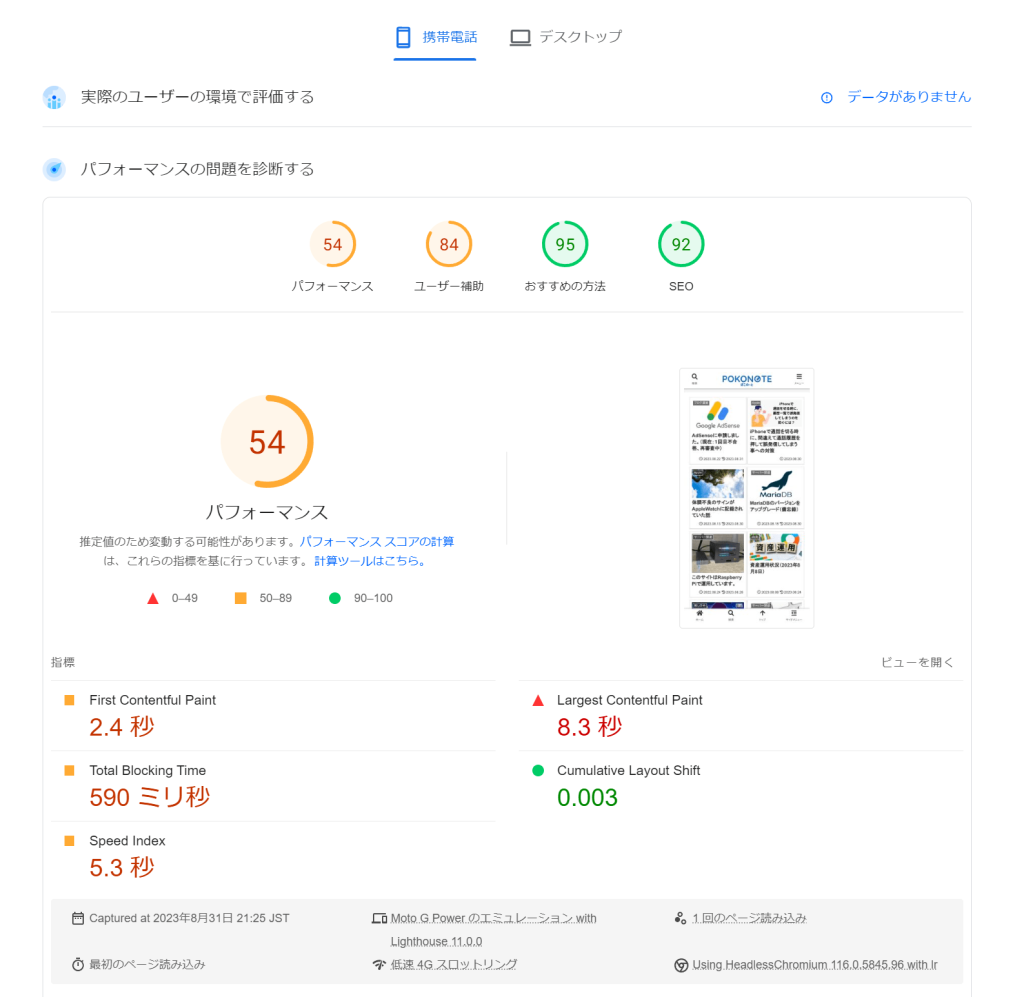

次は新サーバーのサイトスピードの結果です。
モバイルが65点、デスクトップは89点。
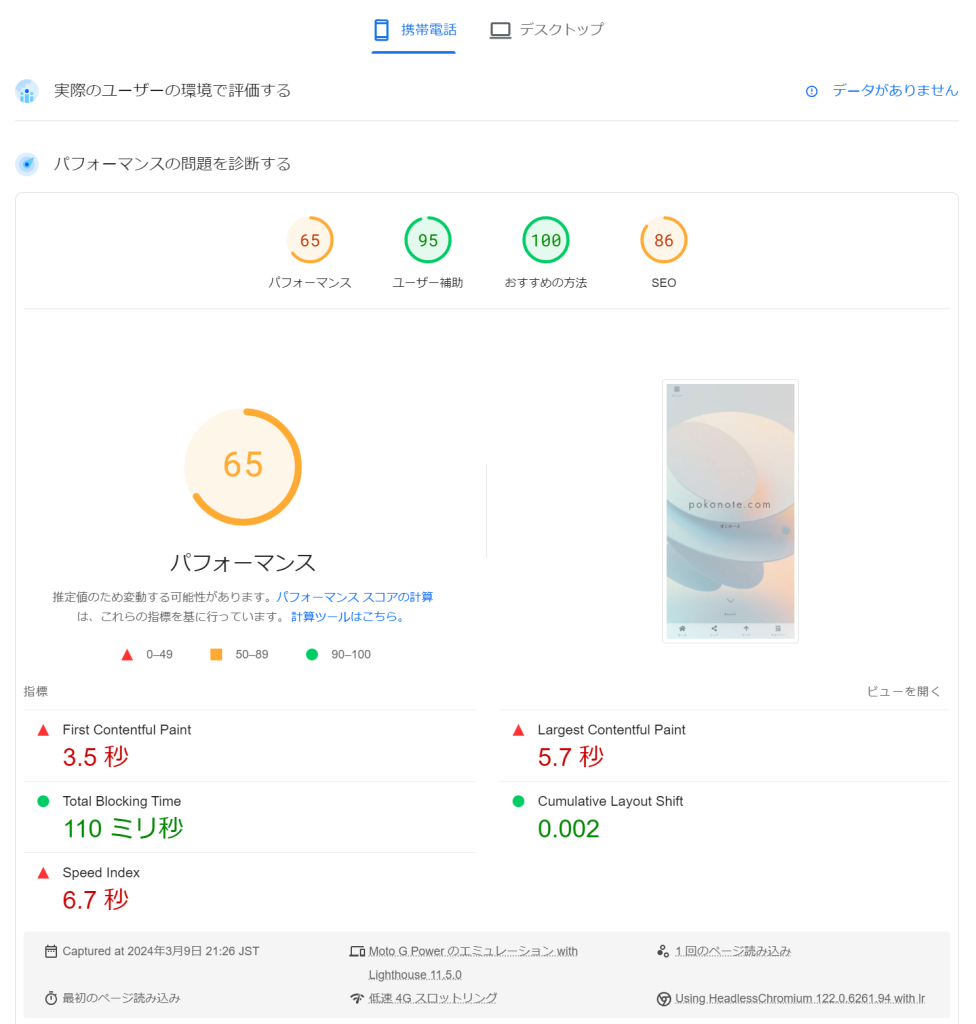
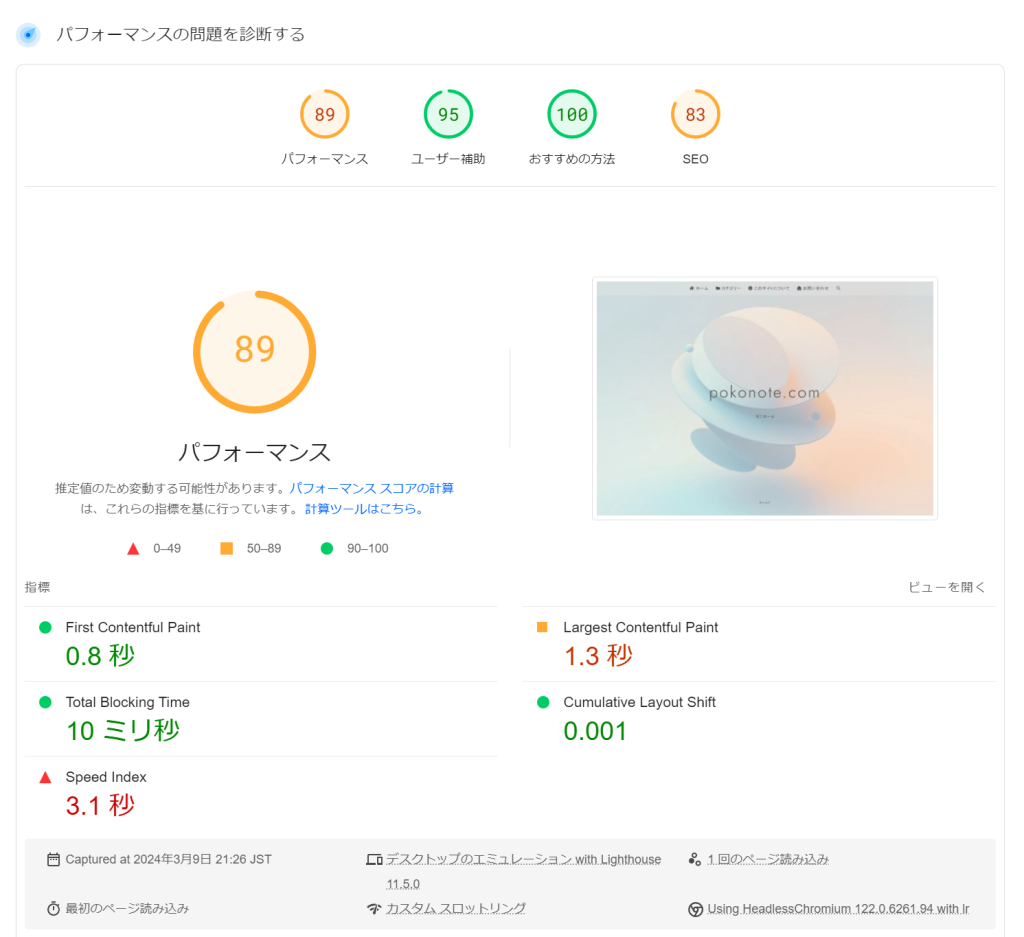
新サーバーのデスクトップスコア
モバイルとデスクトップの両方が10点以上伸びました。
ブログの表示速度を上げたいなら、当然のことながらサーバーのスペックも重要そうです。
レスポンス
サイトにアクセスしたときのレスポンスはGoogle Chrome検証ツールを使って調べることができます。
キャッシュが有効の状態で4G回線を用いてサイトを開いた時の、1回目と2回目のレスポンスを比べました。
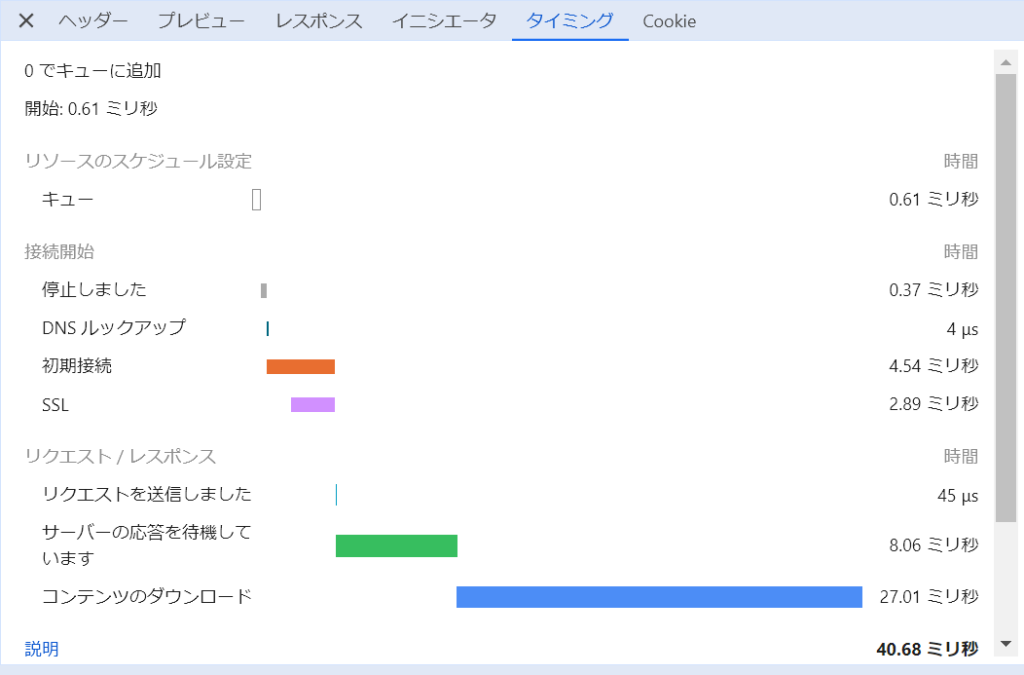

初回アクセス時に一番時間を要したのは「コンテンツのダウンロード」の27.01ミリ秒で、サーバーの応答速度は、8.06ミリ秒、全体で40.68ミリ秒かかりました。
2回目にアクセスした時は、キャッシュが効いているのかコンテンツのダウンロードにはわずか0.84ミリ秒しかかからず、サーバの応答速度は9.75ミリ秒、全体では11.69ミリ秒しかかかっていません。
キャッシュの重要さがわかる結果となりました。
ちなみに前のサーバー(ラズパイ4)では、初回アクセス時のサーバーの応答速度だけで3.36秒、2回目以降は50.24ミリ秒もかかっており、ラズパイ5のCPUが強化された恩恵を一番大きく受けていると言っても過言ではないと思います。
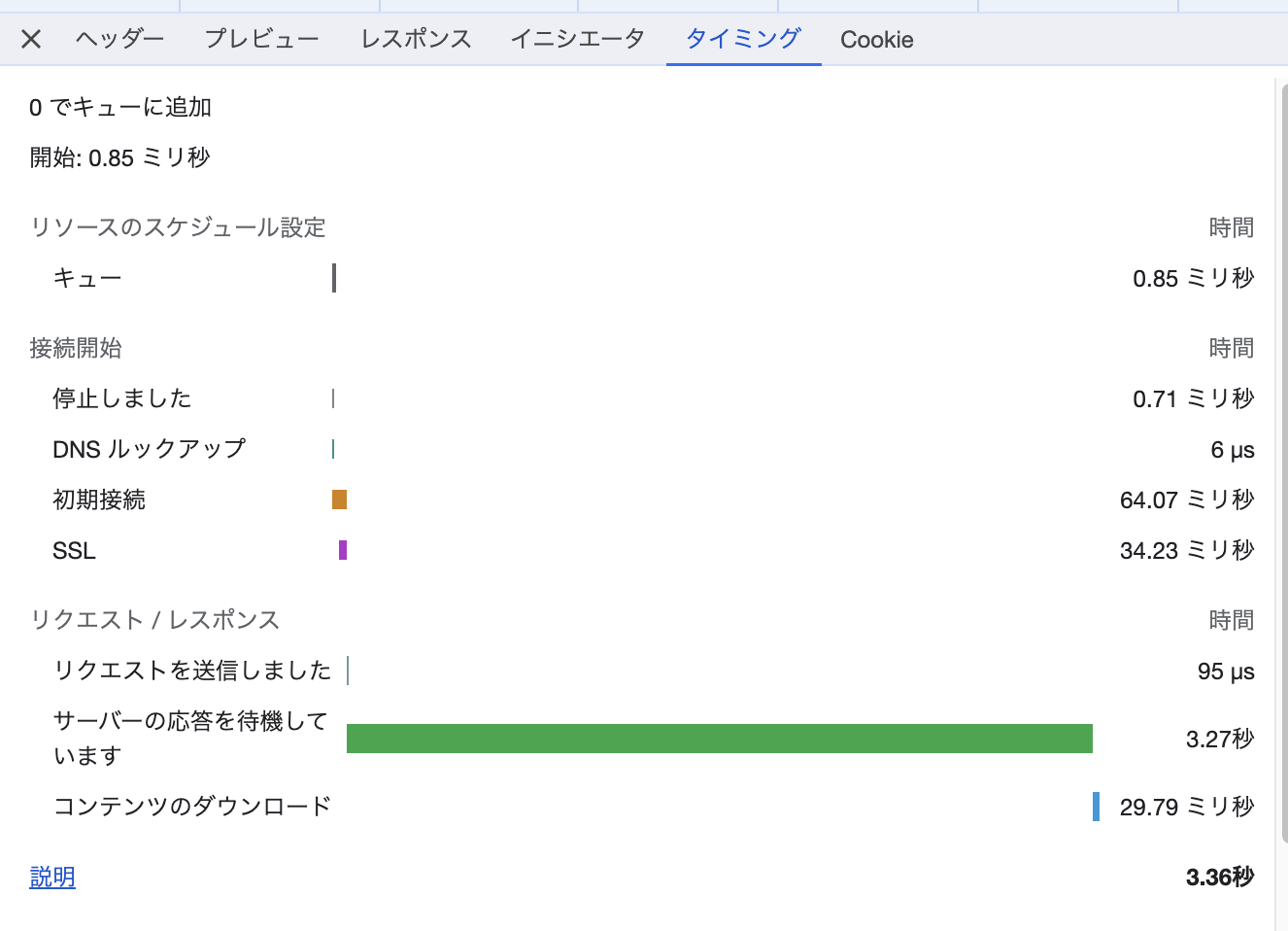
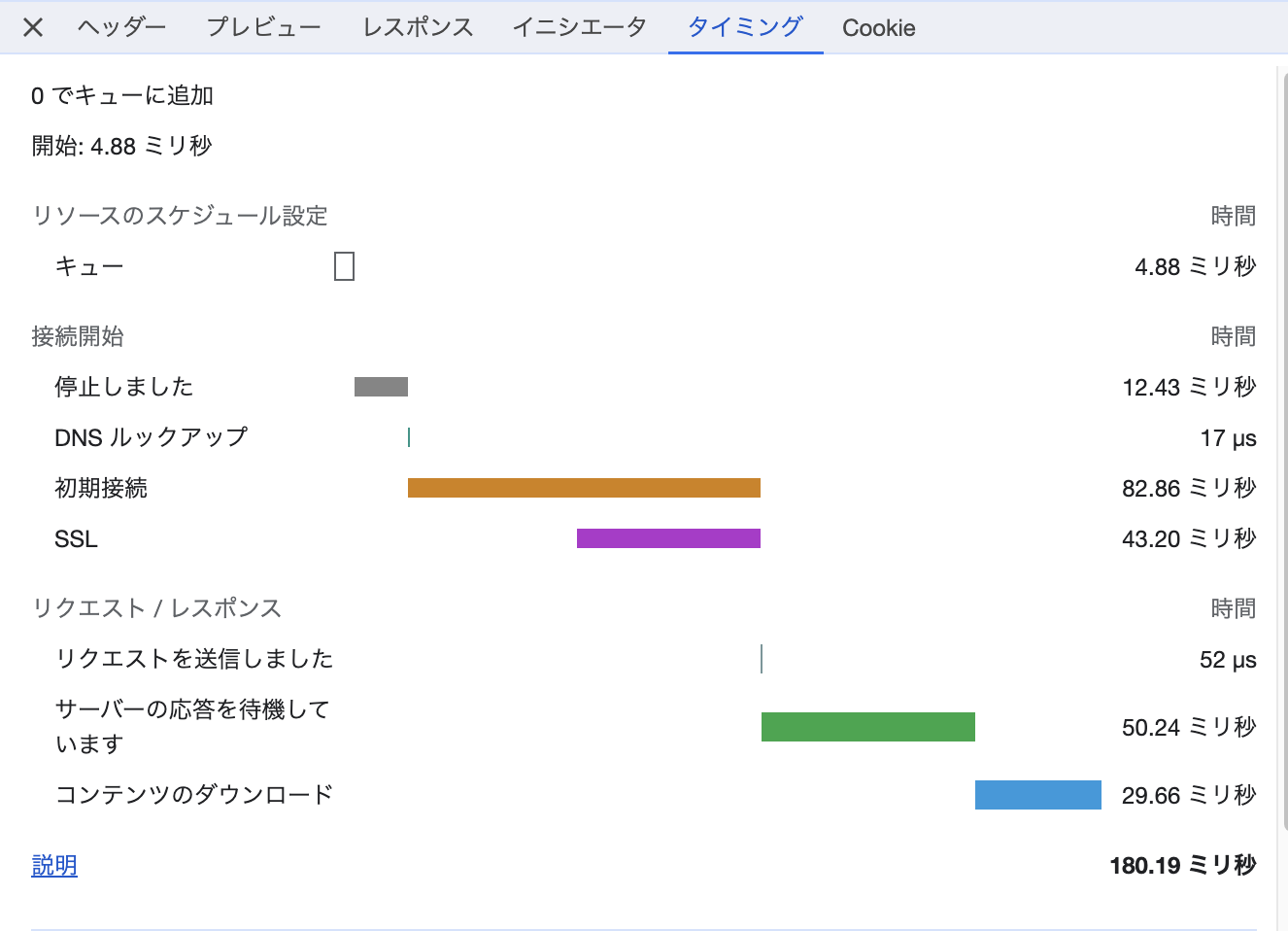
おわりに
CPUの強化とPCIe3.0の対応によって使い勝手が大幅に良くなりました。サーバー用途として使うなら多少値段が高くてもラズパイ5をおすすめします。旧製品とまるで違います。
ラズパイ4の時の負荷状況をまとめた記事がありますので参考にどうぞ。
[PR] 当サーバーで利用しているドメインは、以下のサービスで取得・管理・運用しています。


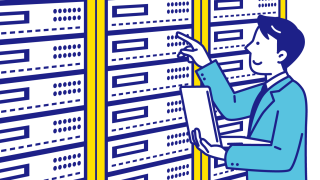


コメント